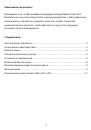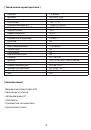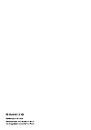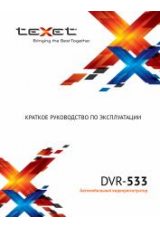
12
1. Подключение при помощи кабеля USB
Neoline Cubex V33 можно подключить к Вашему ПК при помощи USB кабеля.
После подключения кабеля Ваш ПК обнаружит новое устройство. Откройте
средство просмотра Windows (Windows Explorer) для просмотра файлов,
имеющихся на карте памяти Neoline Cubex V33 (при подключенном к ПК
USB кабеле на экране Neoline Cubex V33 будет отображаться надпись
Подключение через USB… (USB connecting… )).
2. Подключение при помощи картридера
Выключите устройство и извлеките карту памяти. Вставьте карту
в картридер. Ваш ПК обнаружит новое устройство. Откройте средство
просмотра Windows (Windows Explorer) для просмотра файлов, имеющихся
на карте памяти Neoline Cubex V33.
3. Описание структуры содержимого карты памяти (Micro SD):
На карте памяти создаются две папки: “EMER” и “DCIM”. Файлы, полученные
в процессе обычной записи и съемки отдельных фотографий, хранятся
в папке “100MEDIA” внутри папки “DCIM”; файлы, полученные в результате
аварийной записи, хранятся в папке “EMER”, которую можно при
необходимости скопировать на компьютер.
Для защиты файла от стирания в процессе циклической перезаписи
поверх старых файлов защищенный фал полностью перемещается из папки
“100MEDIA” в папку “EMER”. Если интересующий Вас файл в папке “100MEDIA”
записан не полностью, пожалуйста, перейдите в папку “EMER” и возьмите
полную версию этого файла оттуда.
[ Подключение карты памяти (Micro SD) к ПК]